נסה לעדכן את מנהל ההתקן של הרשת כדי לפתור בעיה זו
- Wi-Fi USB Tethering מאפשר לך לשתף את חיבור הנתונים הנייד שלך עם המחשב האישי שלך.
- תקלות מסוימות בקובצי המערכת עלולות לגרום לבעיות בתהליך שיתוף האינטרנט של Wi-Fi USB.
- אתה יכול לנסות לחדש את תצורת ה-IP במחשב שלך כדי לפתור בעיה זו.
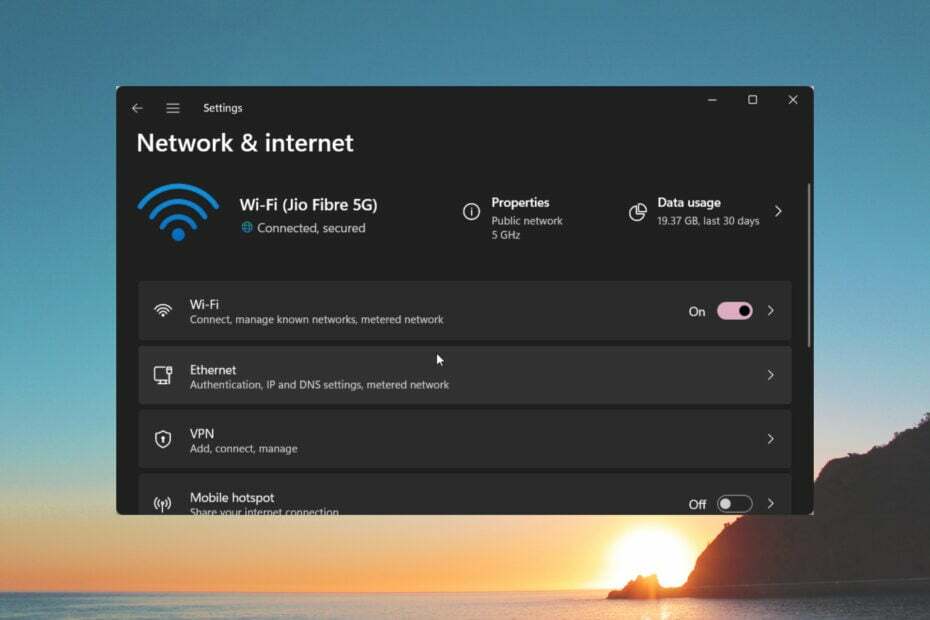
איקסהתקן על ידי לחיצה על הורד את הקובץ
- הורד את DriverFix (קובץ הורדה מאומת).
- נְקִישָׁה התחל סריקה כדי למצוא את כל הדרייברים הבעייתיים.
- נְקִישָׁה עדכן דרייברים כדי לקבל גרסאות חדשות ולהימנע מתקלות במערכת.
- DriverFix הורד על ידי 0 הקוראים החודש.
עם ה תכונת חיבור USB, תוכל לשתף בקלות את הנתונים הסלולריים של הטלפון החכם שלך עם המחשב האישי שלך ולהשתמש בהם תוך כדי תנועה. זה שימושי במצבים שבהם אין זמינות Wi-Fi.
במדריך זה, אנו ניתן לך חבורה של פתרונות שיעזרו לפתור את בעיית ה-Wi-Fi USB Tethering לא עובד במערכת שלך. תן לנו להיכנס ישר לזה.
מדוע שיתוף אינטרנט בין ה-Wi-Fi USB לא עובד?
עשינו את המחקר שלנו וגילינו כמה סיבות נפוצות שמספר קוראים דיווחו שבגללן הם מתמודדים עם בעיית ה-Wi-Fi USB Tethering לא עובדת.
כמה מהסיבות מפורטות להלן:
- מספר מכשירים מחוברים בו זמנית: רוב הסיכויים שיש כמה מכשירים אלחוטיים מחוברים בו זמנית, מה שגורם לתכונה לתקלה.
- כבל USB פגום: כבל ה-USB שאיתו אתה מחבר את המחשב שלך עבור שיתוף אינטרנט בין Wi-Fi הוא פגום וגורם לבעיה.
- חומת האש חוסמת את החיבור: חומת האש או תוכנת האנטי וירוס שלך עלול להפריע של חיבור חלק במחשב האישי שלך.
- דרייברים לא מעודכנים: לביצועים מיטביים, עליך לוודא שה- מנהלי ההתקן במחשב שלך מעודכנים.
- חרגת ממגבלת הנתונים הסלולריים: יכול להיות שתוכנית הנתונים הסלולריים שלך הסתיימה וזו הסיבה שאינך יכול להשתמש ב-Wi-Fi USB Tethering.
תן לנו ליישם כעת את הפתרונות ולהיפטר מבעיית ה-Wi-Fi USB Tethering לא עובדת.
כיצד אוכל לתקן את בעיית ה-Wi-Fi USB Tethering לא עובד?
- מדוע שיתוף אינטרנט בין ה-Wi-Fi USB לא עובד?
- כיצד אוכל לתקן את בעיית ה-Wi-Fi USB Tethering לא עובד?
- 1. עדכן את מנהל ההתקן של הרשת
- 2. הפעל את פותר בעיות הרשת
- 3. התקן את העדכון האחרון של Windows
- 4. חדש את כתובת ה-IP
- 5. בצע שחזור מערכת
לפני החלת הפתרונות המתקדמים, הרשו לנו ליישם כמה תיקונים קלים ובתקווה לפתור את הבעיה במהירות.
- נתק את כל שאר ההתקנים האלחוטיים וחבר רק את זה שבו אתה רוצה להשתמש באינטרנט.
- שנה את כבל ה-USB ובדוק אם זה פותר את בעיית ה-Wi-Fi USB Tethering לא עובד.
- בדוק אם לא חריגה מחבילת הנתונים הסלולריים בטלפון החכם שלך. אם כן, טען את הטלפון שלך עם חבילת אינטרנט מתאימה וצאו לדרך.
עכשיו בואו ליישם את הפתרונות המתקדמים ולתקן את הבעיה במהירות האפשרית.
1. עדכן את מנהל ההתקן של הרשת
- הקש על לנצח מפתח כדי לפתוח את הַתחָלָה תַפרִיט.
- סוּג מנהל התקן ולפתוח אותו.

- הרחב את ה מתאמי רשת סָעִיף.

- לחץ פעמיים על חומרת הרשת.
- עבור אל נהג לשונית.

- בחר עדכן דרייבר.

- בחר דפדפן במחשב שלי עבור מנהלי התקנים.

- לחץ על תן לי לבחור מתוך רשימה של מנהלי התקנים זמינים במחשב שלי.

- בטל את הסימון של הצג חומרה תואמת.
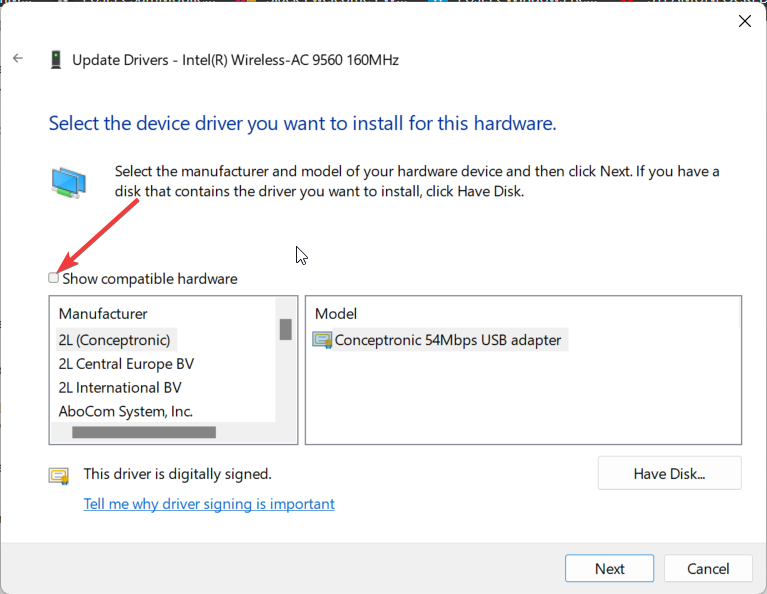
- בחר מיקרוסופט מתחת למקטע יצרן ולאחר מכן בחר מכשיר שיתוף אינטרנט מרוחק מבוסס NDIS.
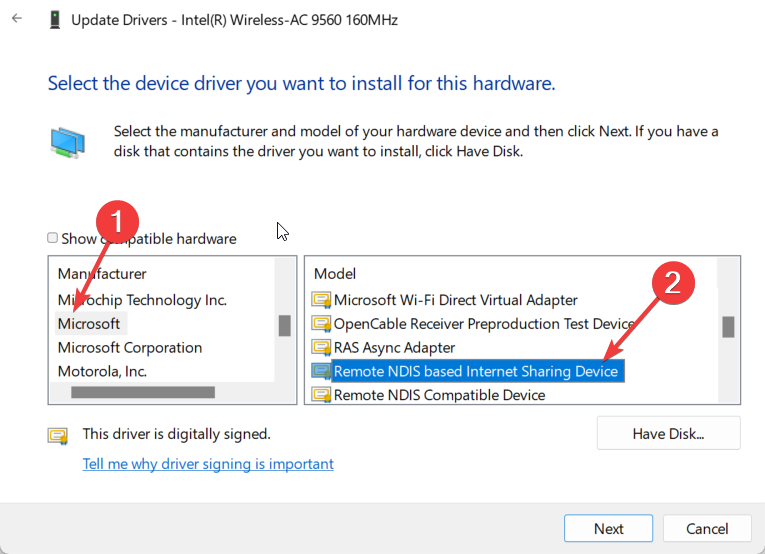
חלק מהקוראים שלנו הציעו לעדכן ידנית את מנהל ההתקן של הרשת כפי שמוצג לעיל ולבחור את אפשרות התקן שיתוף אינטרנט מרוחק מבוסס NDIS עזרה להם לפתור את חיבור ה-Wi-Fi USB לא עובד בְּעָיָה.
במקרה שהשיטה לא נתנה לך תוצאות, יש דרך חלופית לעדכן מנהלי התקנים באופן אוטומטי. עם יישום תוכנה ייעודי, המחשב שלך יפעל ללא בעיות.
⇒ קבל את DriverFix
2. הפעל את פותר בעיות הרשת
- הקש על לנצח + אני מפתחות לפתיחת הגדרות תַפרִיט.
- בחר פתרון בעיות.

- לחץ על פותרי בעיות אחרים.

- לחץ על לָרוּץ כפתור ליד מתאם רשת.

- תן לתהליך לאבחן ולתקן את הבעיה עבורך.
- SynTPenh.exe: מה זה ואיך לתקן את שגיאות הזיכרון שלו
- זוהה מצב גבוה יותר של מכשיר USB: 3 דרכים לתקן
- מכשיר זה אינו קיים (קוד 24): כיצד לתקן
- לא ניתן למצוא כמות חינמית שמישה: כיצד לתקן זאת
3. התקן את העדכון האחרון של Windows
- הקש על לנצח + אני מפתחות לפתיחת הגדרות תַפרִיט.
- לחץ על עדכון חלונות בצד שמאל.

- לחץ על להתקין כדי לקבל עדכונים ממתינים.

- הפעל מחדש את המחשב.
יש לעדכן את Windows לגרסה העדכנית ביותר הזמינה כדי למנוע התנגשויות גרסאות בתוך התוכניות המותקנות או המערכת.
4. חדש את כתובת ה-IP
- הקש על לנצח מפתח כדי לפתוח את הַתחָלָה תַפרִיט.
- סוּג שורת הפקודה ולהפעיל אותו כמנהל.

- הקלד את הפקודות למטה ולחץ להיכנס.
ipconfig /releaseipconfig /renew
הפעלת הפקודות לעיל תשחרר את תצורת ה-IP הישנה והפקודה השנייה פשוט תחליף את או מחדשת את תצורת ה-IP, שיכולה להיות הסיבה שלא הצלחת להשתמש ב-Wi-Fi USB Tethering שלך PC.
5. בצע שחזור מערכת
- פתח את ה הַתחָלָה תפריט על ידי לחיצה על לנצח מַפְתֵחַ.
- סוּג צור נקודת שחזור ופתח את התוצאה העליונה.

- בחר את הכונן שבו התקנת את מערכת ההפעלה Windows ולחץ על שחזור מערכת.
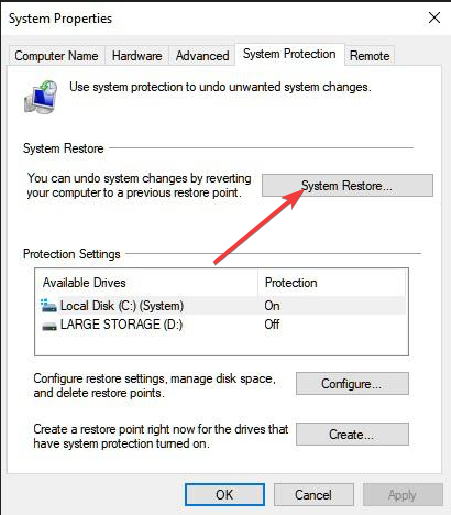
- בחר את נקודת השחזור ובחר הַבָּא.

- נְקִישָׁה סיים כדי להתחיל את התהליך.
אתה יכול גם להשתמש בתהליך שחזור המערכת כדי להעביר את המחשב שלך למצב רגיל כשהכל עבד בצורה חלקה. רוב הסיכויים שאפליקציה של צד שלישי שינתה את הקבצים החשובים הקשורים לקשירה.
עם זאת, שים לב שתהליך השחזור יעבוד רק כאשר יצרת נקודת שחזור בעבר. אם לא, אז אתה יכול לבדוק את המדריך שלנו שמסביר איך אתה יכול ליצור נקודת שחזור מערכת.
אל תהסס ליידע אותנו בהערות למטה, איזה אחד מהפתרונות לעיל פתר את בעיית ה-Wi-Fi USB Tethering לא עובד.
עדיין יש בעיות? תקן אותם עם הכלי הזה:
ממומן
ניתן לפתור כמה בעיות הקשורות לנהגים מהר יותר באמצעות כלי ייעודי. אם אתה עדיין נתקל בבעיות עם הדרייברים שלך, פשוט הורד DriverFix ולהפעיל אותו בכמה קליקים. לאחר מכן, תן לזה להשתלט ותקן את כל השגיאות שלך תוך זמן קצר!
